2019年9月30日に発表されたiPadの新型『第7世代』は、パソコンのように手軽にタブレットを使いたい方におすすめです。
Appleの純正フルサイズキーボード『Smart Keyboard』に対応したことや、3GBにメモリが強化されたことでマルチタスクが強化、よりパソコンのように使える環境が用意されています。
そして特に、その低価格で購入できるということに魅力を感じていませんか?
『Smart Keyboard』を同時に揃えてパソコンのような環境を作っても、あまり高額にならないんです。
でも、それだけで新しいiPadって買いなの?
って疑問を持つ方もいらっしゃいますよね。
ここでは、その環境や、逆にiPad第7世代が買いではない人はどんな人か解説することで、あなたがiPadを選ぶ参考にしていただけたらと思います。
まずはiPad第7世代が買いではない人はどんな人なのかを紹介したいと思います。
スポンサーリンク
Contents
iPad(第7世代)が買いではない人
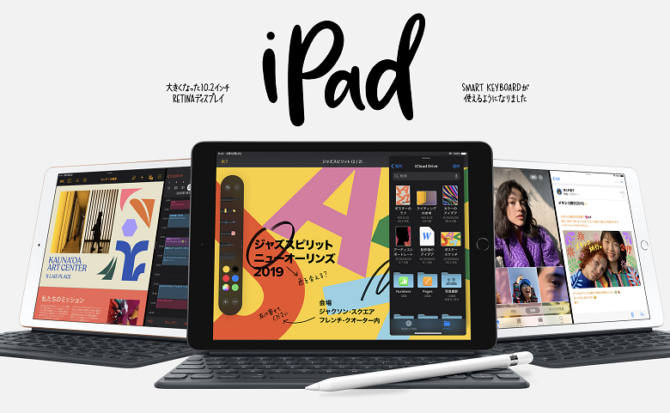
出典:Apple
現行するiPadの中でも最新モデルとなる、iPad(第7世代)ですが、エントリーモデルとして充実した性能で上位モデルに引けを取らない快適な使い心地が魅力的な仕上がりになっています。
ここでは、まずiPadを買いではない人を解説していきますが、購入を考えている人からすれば、いきなり「買うのやめよう」となるかもしれません。
ですが逆に言うと、「もしこれに当てはまらないのであれば、満足して使える」ということでもあります。
ですので、ここではまずはiPad(第7世代)が向いていない人を解説し、これに当てはまらない、という方にiPad(第7世代)の更なる魅力を紹介していこうと思います。
「画面を大きく見たい、手に持って操作したり、閲覧したりしたい」
「動画編集や、photoshopなど、動作が重いアプリをがっつりと使いたい方」
以上のような方は買いではありません。
なぜ、そうなるのか解説させていただきます。
画面を大きく見たり、手に持って操作したり、閲覧したい方はiPad miniの方が買い
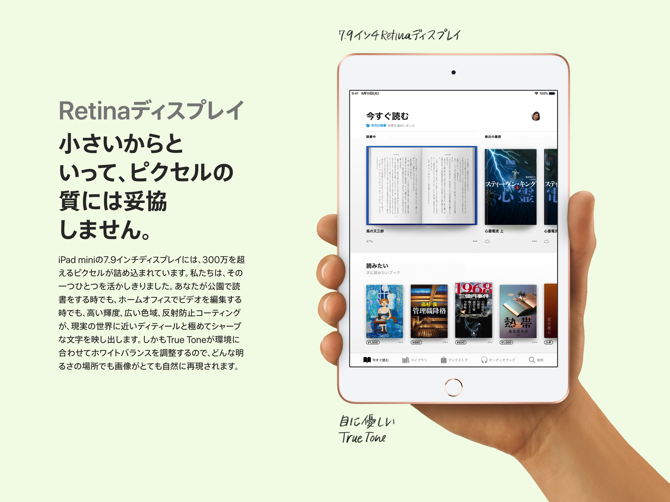
出典:Apple
インターネットのページの文字を追ったり、動画などを閲覧する際に画面を大きく見たい方や、 は『iPad mini』の方がおすすめです。
iPad第7世代は、ディスプレイサイズが10.2インチと大きく、重量もそれなりにあるため片手で持つには少し重く、手に持って使うのに向いていません。
机や台の上に置いた場合、目から遠くなるため画面も小さく見えます。小さく見えるのであれば、画面が小さくても好きな距離で画面を見れたり操作できる『iPad mini』の方がおすすめです。
今回iPad第7世代は、『Smart Keyboard』に対応することで、よりパソコンのような作業効率の良さが体感できるモデルとなりました。
そのため、手に持って使う、というよりも机や台に置いた方が使いやすいです。作業効率よりも、閲覧目的、という方は『iPad mini』の方が買いです。
動画編集や、photoshopなど、動作が重いアプリをがっつりと使いたいならiPad Proの方が買い

出典:Apple
iPad(第7世代)は処理速度が第6世代とほぼ同じなため、より高いパフォーマンスを求める方には向きません。
他モデルとの差別化のため、費用を抑える意味でもあえて高性能なプロセッサーを搭載しなかったとも思います。
第7世代では、メモリを増やし『Smart Keyboard』に対応することで作業の効率性をより高め、価格を極力抑えることで普及しやすい廉価版としての側面も持っています。
つまり動画編集やPhotoshopなど動作が重いアプリをハイパフォーマンスで使いたい、という方に第7世代は向いていません。
また搭載されているCPUが最新のパーツではないため、ここから十年これ1台で使い倒す、という方にもおすすめしません。
5年、10年先、より高度な処理能力が必要なアプリを使うようになった場合対応できません。
よくiPad第7世代はお試しの方におすすめ、と言われますが、以上のようなことが理由にあります。
iPad(第7世代)が前モデルから変わった点
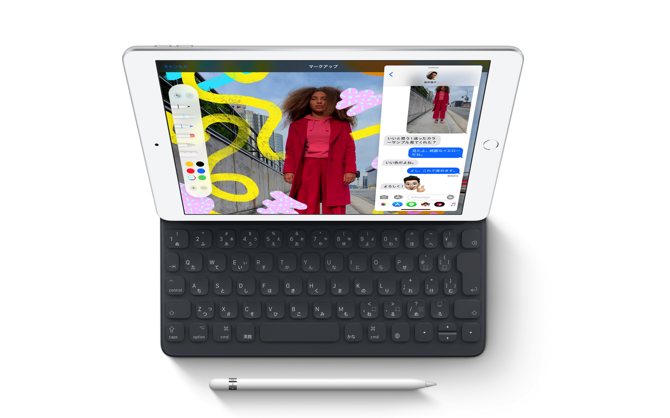
出典:Apple
性能的には第6世代と変わらない第7世代ですが、全く変わらないかというとそうではありません。
変わった点は大きく分けて2つ。
2つの変更点によって、これまでのiPadとはまったく違った使われ方になるのでは、と思います。
一番の違いは『Smart Keyboard』に対応したことです。
『Smart Keyboard』は他の携帯性や打鍵感だけに特化したキーボードと異なり、フルサイズのキーピッチでデスクトップキーボードような使い心地が可能に。
また今回はキーボードを新たに開発するのではなく、iPad本体をキーボードに寄せて大きくしたため、ディスプレイが前モデルよりも0.5インチ大きくなっています。
もう一つは、メモリが3GBになったこと。マルチタスクに便利な「Split View」と「Slide Over」が処理落ちせずに使えるため、よりストレスフリーに作業できるようになりました。
この2点について解説します。
パソコンのようにタイピングしたい方には最強のアイテム
iPad第7世代の一番大きなポイントは、iPad ProやiPad Airに対応していた『Smart Keyboard』に適応した点です。
これまで携帯性に優れたキーボードはキーピッチ(キーとキーの間隔)が短く、狭い幅で指を詰まらせるようにタイピングするしかありませんでした。
携帯性に優れたiPadとキーボードを買っても、結局はノートパソコンの方が作業がしやすいと感じて使わなくなった、なんて経験もあるのではないでしょうか。
キーピッチがフルサイズの『Smart Keyboard』に対応することで快適なタイピングが可能になりました。
そのため作業するなら十数万もするiPad Proじゃなければ、ということもなく5万円台(iPad+Smart Keyboard)から快適な作業環境を整えることができます。
もしiPadをパソコンのように使いたい、という方にはおすすめです。
メモリが3GBに増えてマルチタスクも快適に
iPad第7世代ではマルチタスクが強化されています。これまでのiPad(第5・6世代)では、「Split view」や「Slide over」の機能によってマルチタスクができるようになりましたが、動作が重くなると度々処理落ちすることがあります。
別々のアプリを同時に見たり操作をする度、動作が遅くなったりアプリが閉じたりしては、ストレスが溜まってやはりノートパソコンで、となりますよね。
第7世代では、メモリを3GBに増やすことで、メモリ不足による処理落ちを防ぎ、マルチタスクへの不満が改善されています。
そのため、Safariを閲覧しながら、文書作成アプリを使うこともできるため、文章作成の場合でもマルチタスクがはかどります。
ただ、処理速度は相応なため、動作が重いアプリを使うことはできませんが、ブログを書いたりレポートを作ったりであれば、問題なく動作してくれます。
まとめ
上記の事を踏まえ、iPat第7世代は、パソコンのように使える手軽なタブレットが欲しいなら買いです。
バッグのサイドポケットでも持ち歩けるスマートなサイズで、デスクトップキーボードのような使い心地で作業できるのは大きなメリットではないでしょうか。
性能だけ見れば前モデルと大差ないようにも見えますが、この使い勝手の良さは大きな差に思います。
逆に、パソコンのようには全く使わない、もしくわパソコン以上のパワーがほしい、という方はそれぞれ『iPad mini』や『iPad Pro』など、用途に合わせたモデルがおすすめです。
iPadで手軽に作業をしたい方なら、iPad第7世代はおすすめですよ。
結論:パソコンのように使える手軽なタブレットがほしいなら買い。
iPad 第7世代の性能をもう一度確認しましょう!
iPad 第7世代が買いな人はこんな人です。
iPad Airと買うならどっち?
アイキャッチ画像 出典:Apple
最新記事 by あっちゃん (全て見る)
- 猫よけスプレーの選び方と注意点。効果的な猫よけスプレーで庭の清潔を保つ方法 - 2023年6月19日
- 猫に優しい猫よけ対策を考える!なぜ野良猫が庭に糞をしていくの?おすすめの猫よけグッズを紹介!! - 2023年6月14日
- Anker SoundCore3 vs JBL FLIP5を比較!性能や音質はどう違うのかを紹介!結局どっちがおすすめ? - 2023年6月13日






